视频画面色彩偏暖怎么调?pr颜色基本校正怎么用
来源:网络收集 点击: 时间:2024-04-26【导读】:
视频画面色彩偏暖怎么调?pr颜色基本校正怎么用?这次笔者接着上次讲解的初级调色做一个延伸,针对画面颜色偏暖的案例,给大家介绍一下怎么用Lumetri颜色基本校正来调色。工具/原料moreAdobe Premiere Pro CC 2018视频画面色彩偏暖怎么调?pr颜色基本校正怎么用1/9分步阅读 2/9
2/9 3/9
3/9 4/9
4/9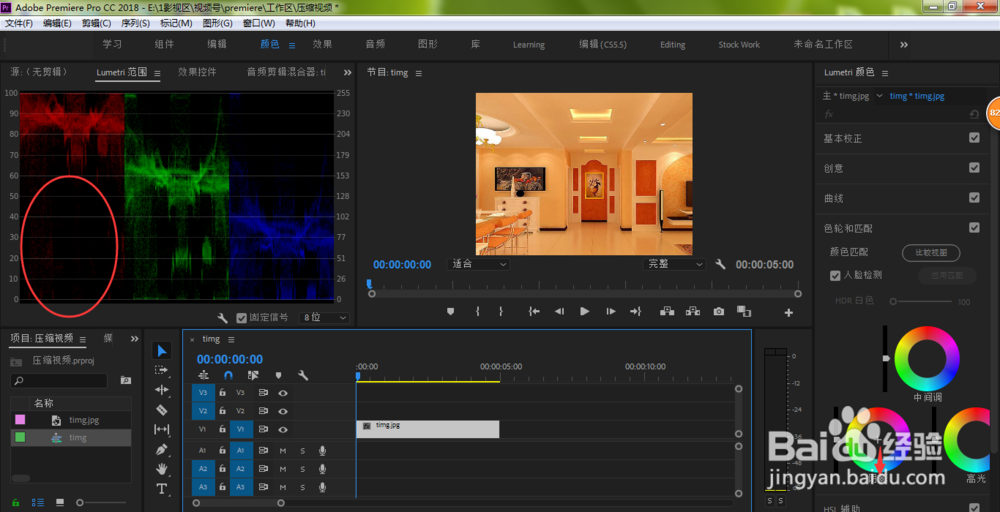 5/9
5/9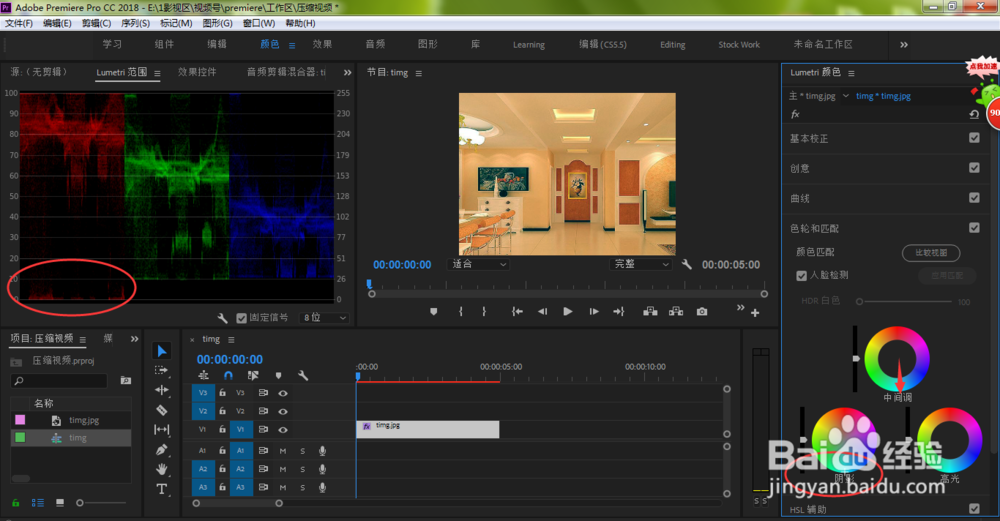 6/9
6/9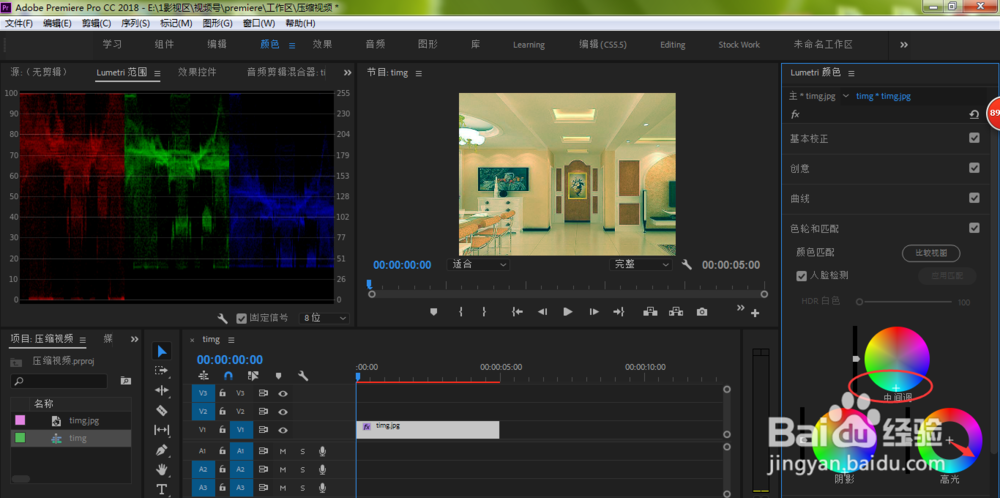 7/9
7/9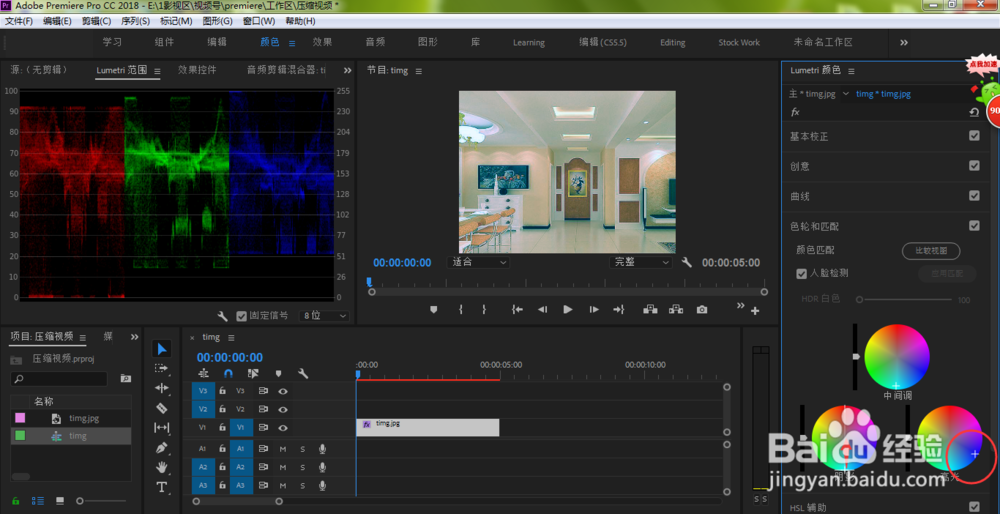 8/9
8/9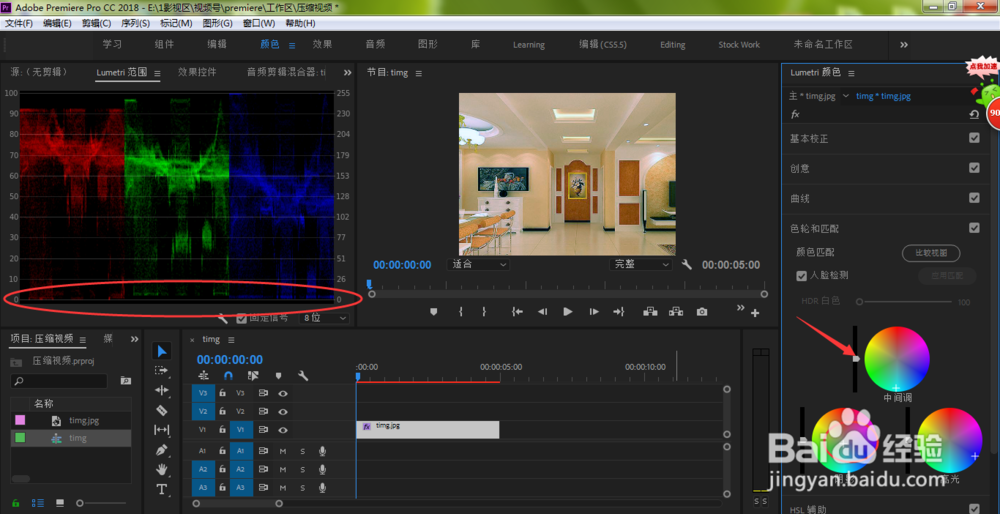 9/9
9/9
导入视频素材,点击界面右侧的基本校正,不知道怎么调用该界面的童鞋,可以参考笔者的《pr怎样对视频画面进行初级调色?》
 2/9
2/9在白平衡下方,我们可以把色温往左边冷色调进行调整,不需做过多的调整,下方的色彩保持默认即可
 3/9
3/9接着,根据画面具体情况,对色调中的曝光、对比度、高光、阴影、白色、黑色等参数进行稍微的调整,调整完毕之后,点击下方的【色轮与匹配】
 4/9
4/9我们可以看到阴影部位几乎没有红色,那么,我们在阴影色轮上,按住色轮中心点往红色的对面进行拖动
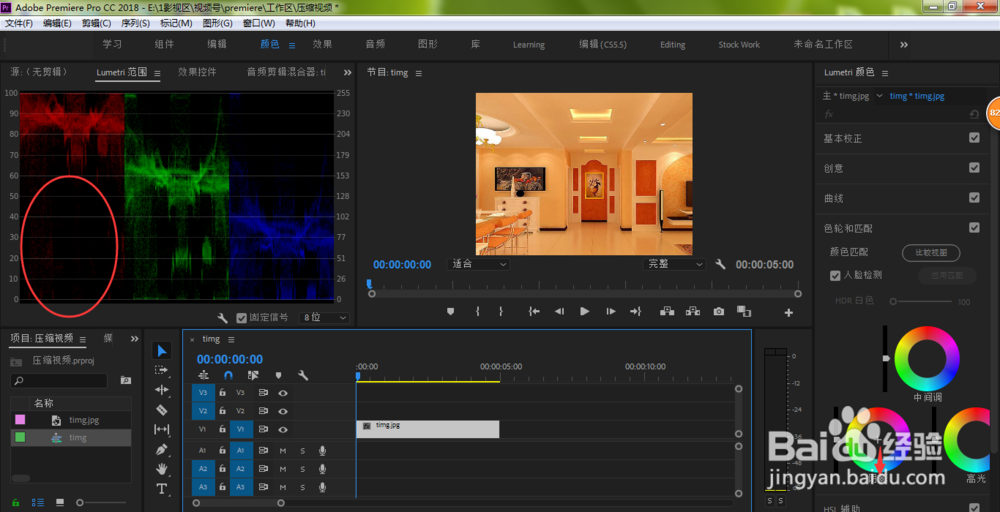 5/9
5/9调整完之后,我们可以把红色的中间值往红色对面颜色再拉动一下
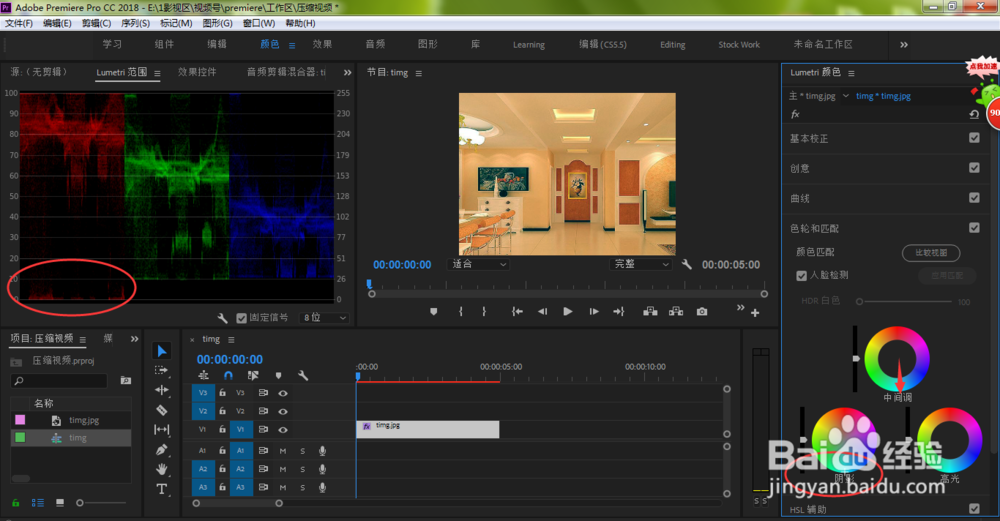 6/9
6/9这样,我们的红色与绿色基本都处在合适的中间调上,但是高光部位的蓝色比较少,我们按住高光色轮的中心点往蓝色区域进行拖动
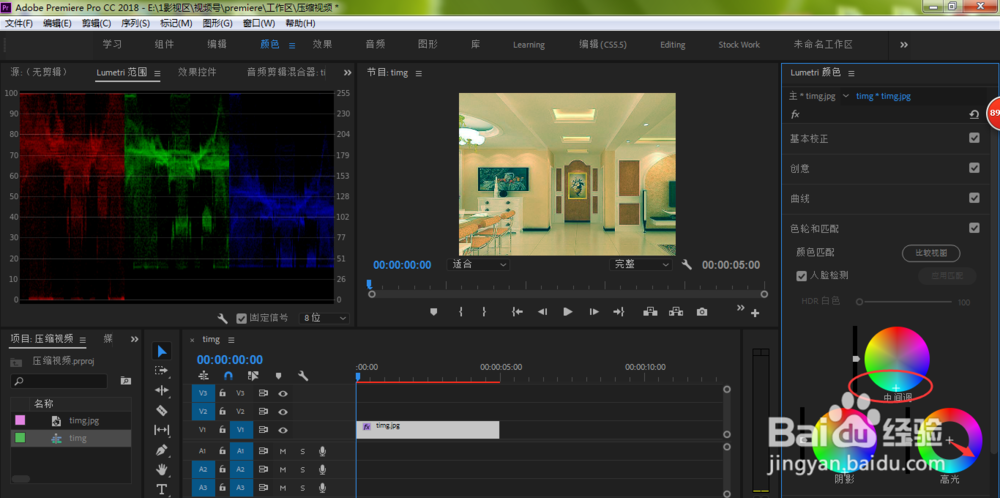 7/9
7/9如下图所示,当前的RGB基本都处在一个中间调上,但整体色温偏冷,我们把阴影色轮往红色再调整一下
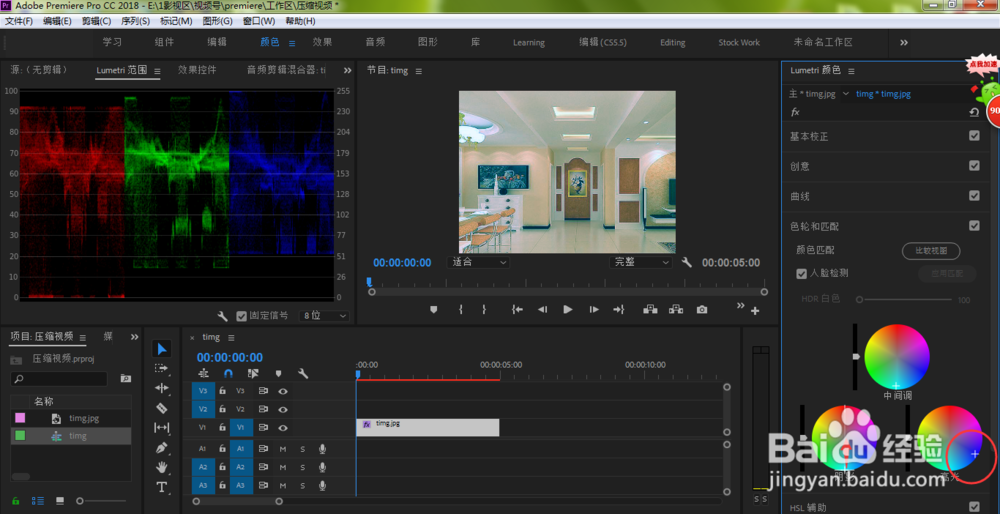 8/9
8/9画面的整体中间调偏低,我们按住中间调色轮左侧的滑块往上稍微调整一下
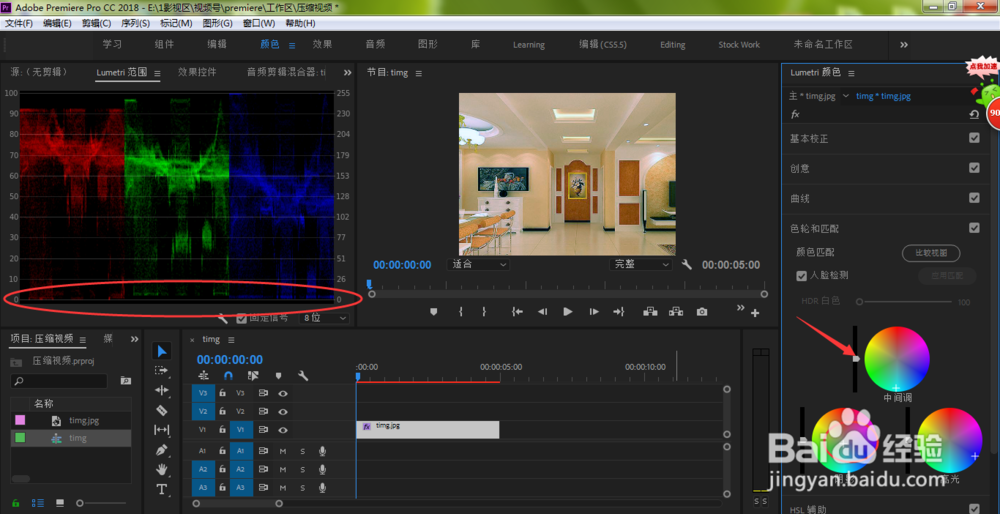 9/9
9/9如下图所示,我们就完成了对当前偏暖视频画面的颜色基本校正操作

版权声明:
1、本文系转载,版权归原作者所有,旨在传递信息,不代表看本站的观点和立场。
2、本站仅提供信息发布平台,不承担相关法律责任。
3、若侵犯您的版权或隐私,请联系本站管理员删除。
4、文章链接:http://www.1haoku.cn/art_596052.html
上一篇:华泰证券怎么查自己的基金
下一篇:如何在爱彼迎APP中更改显示的货币单位?
 订阅
订阅